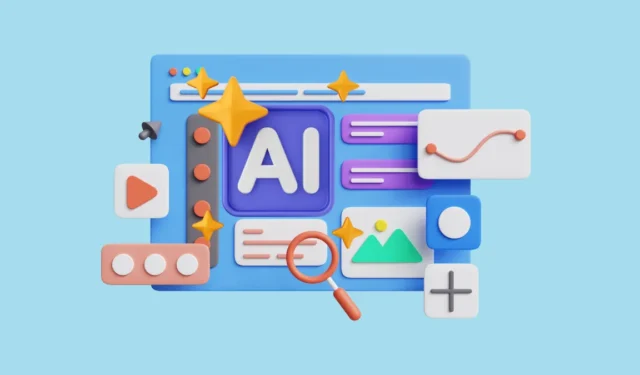
O Microsoft Copilot, um assistente de IA avançado integrado ao navegador Edge, foi projetado para aprimorar a experiência do usuário. Se você achar que o Copilot não está funcionando corretamente no Edge, há vários métodos de solução de problemas que você pode empregar para corrigir o problema.
Atualizar o Microsoft Edge
Uma versão do Edge que não esteja atualizada pode levar a problemas de compatibilidade com o Copilot. Atualizar seu navegador para a versão mais recente é um primeiro passo recomendado.
- Inicie o Microsoft Edge.
- Clique nos três pontos (
...) localizados no canto superior direito da janela.
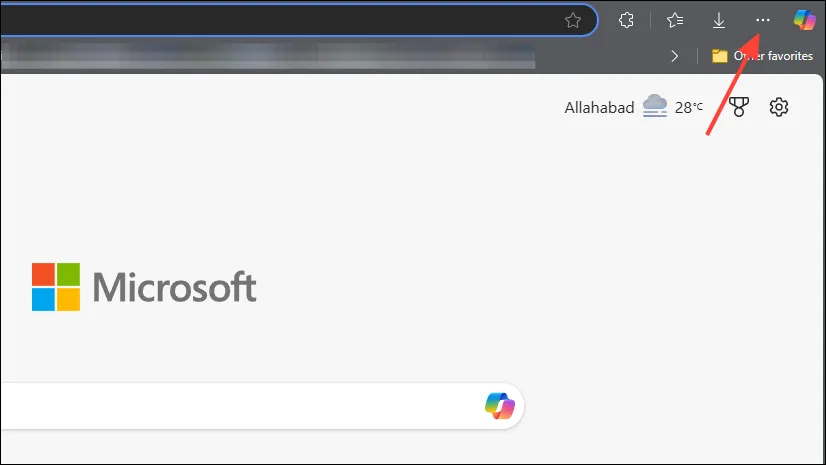
- Passe o mouse sobre “Ajuda e feedback” na lista suspensa.
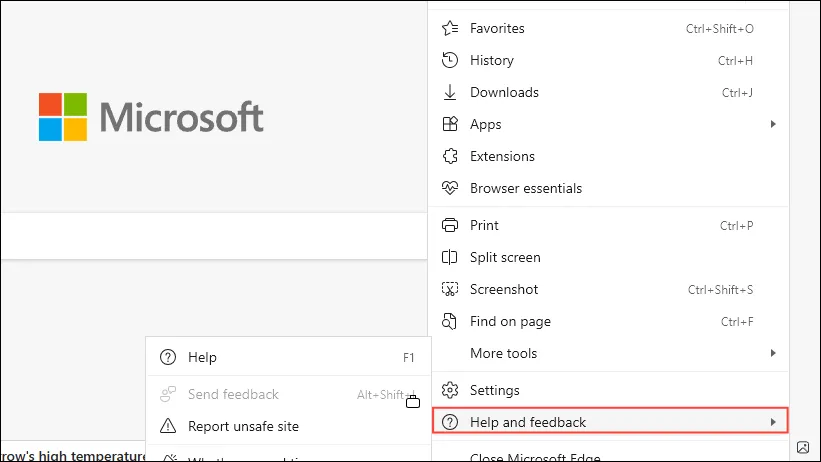
- Selecione “Sobre o Microsoft Edge”.
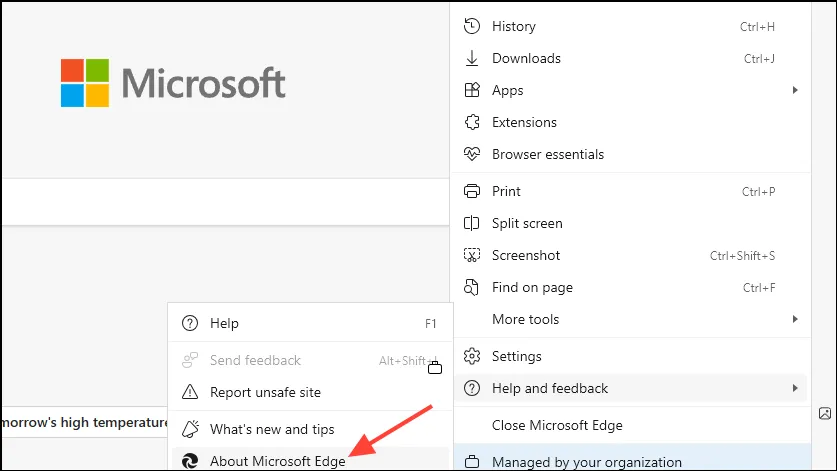
O Edge verificará automaticamente se há atualizações disponíveis e as instalará. Após concluir a atualização, reinicie o navegador e verifique se o Copilot está funcionando agora.
Limpar cache e cookies no Edge
Problemas com o Copilot podem ser rastreados até cache ou cookies corrompidos. Limpá-los pode ajudar a restaurar a funcionalidade.
- Abra o Microsoft Edge.
- Pressione
Ctrl + Shift + Deletepara abrir a janela Limpar dados de navegação.
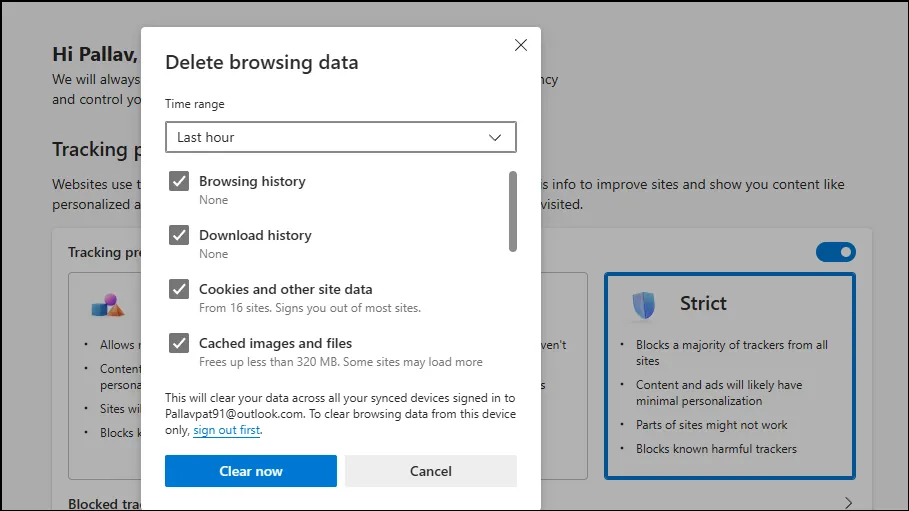
- No menu suspenso Intervalo de tempo, selecione “Todo o tempo”.
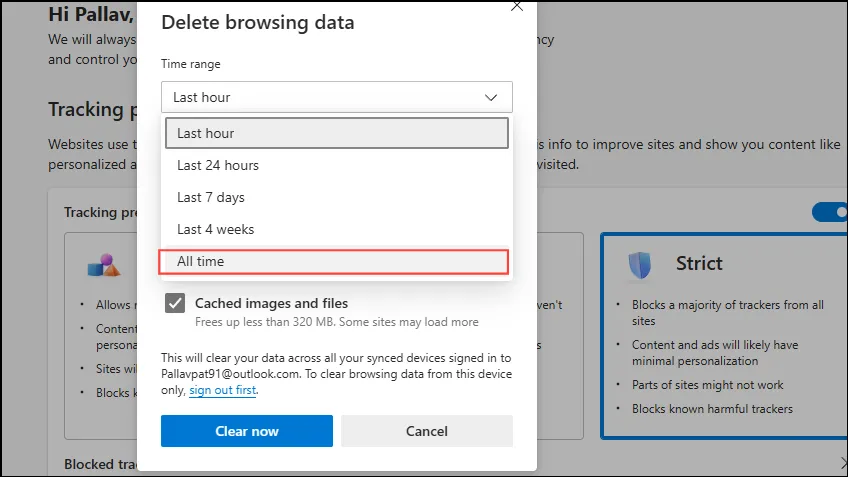
- Marque as caixas para “Cookies e outros dados do site” e “Imagens e arquivos armazenados em cache”.
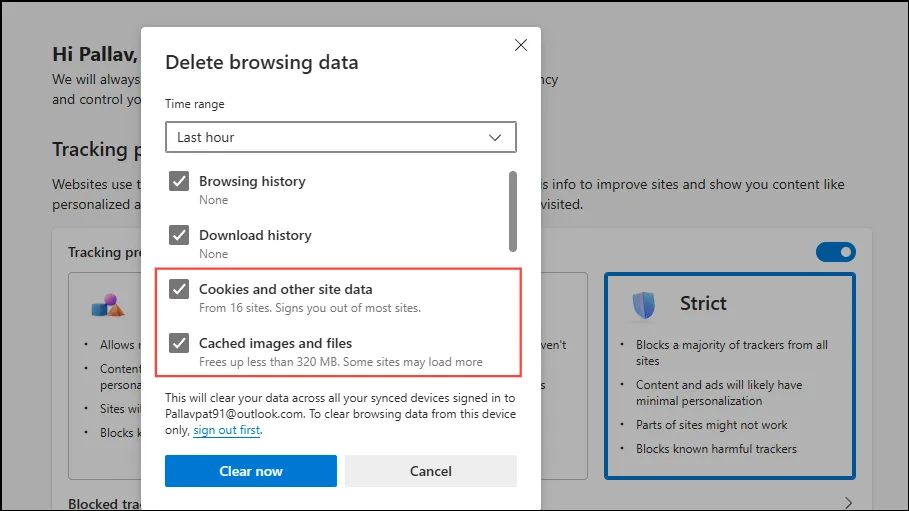
- Clique em “Limpar agora”.
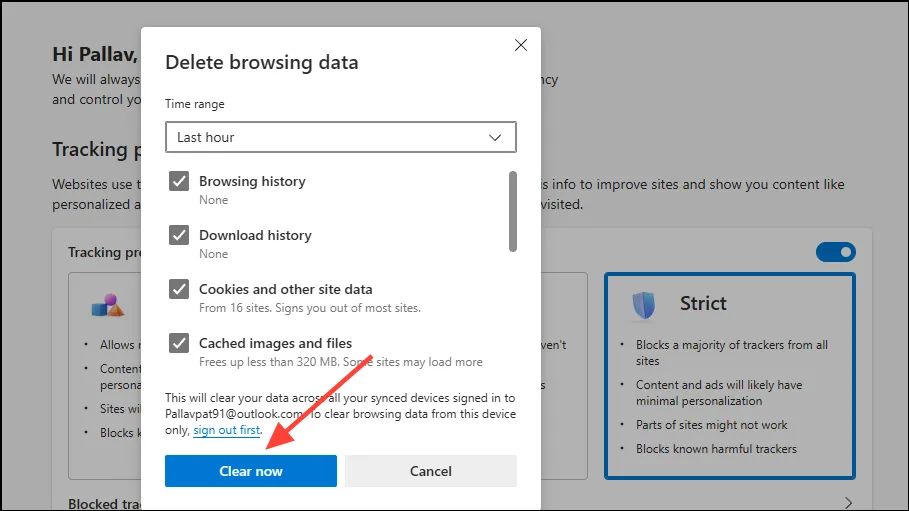
- Reinicie o Edge e verifique se o Copilot funciona corretamente mais uma vez.
Desativar extensões do navegador
Às vezes, extensões podem interferir na funcionalidade do Copilot. Desabilitá-las pode ajudar a determinar se uma delas é a fonte do problema.
- Abra o Microsoft Edge.
- Clique nos três pontos (
...) no canto superior direito.

- Selecione “Extensões” no menu suspenso.
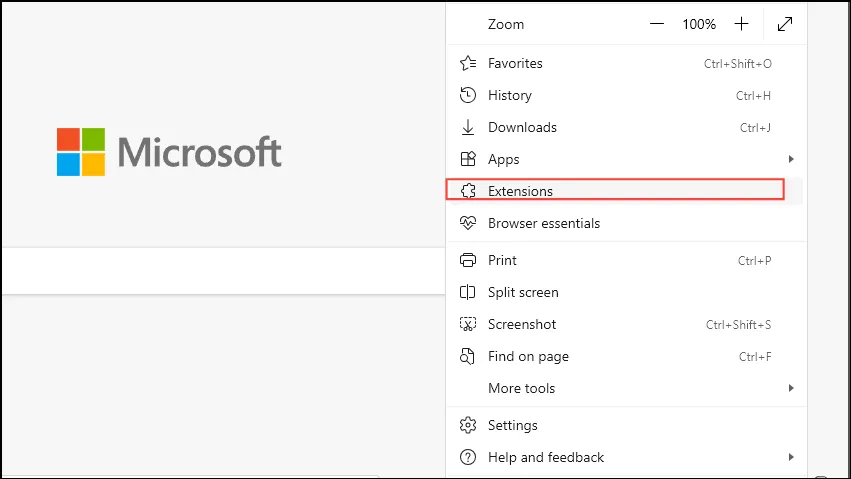
- Desative todas as extensões para desativá-las.
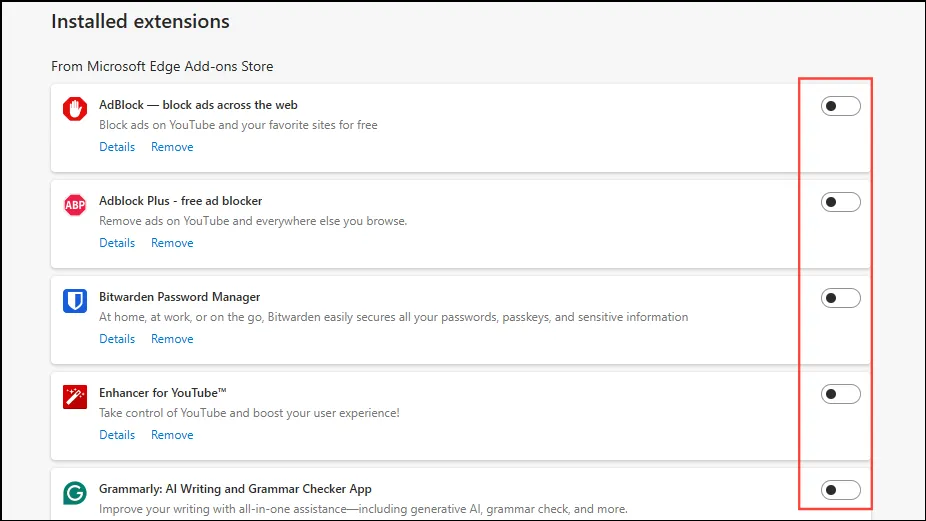
Tente recarregar a página do Copilot para ver se agora funciona. Se o Copilot estiver operacional, reative suas extensões uma por uma para identificar a problemática.
Verifique as configurações de prevenção de rastreamento
O recurso de Prevenção de Rastreamento do Edge pode bloquear certos elementos que o Copilot precisa. Modificar essa configuração pode resolver o problema.
- Abra o Microsoft Edge.
- Clique nos três pontos (
...) no canto superior direito.
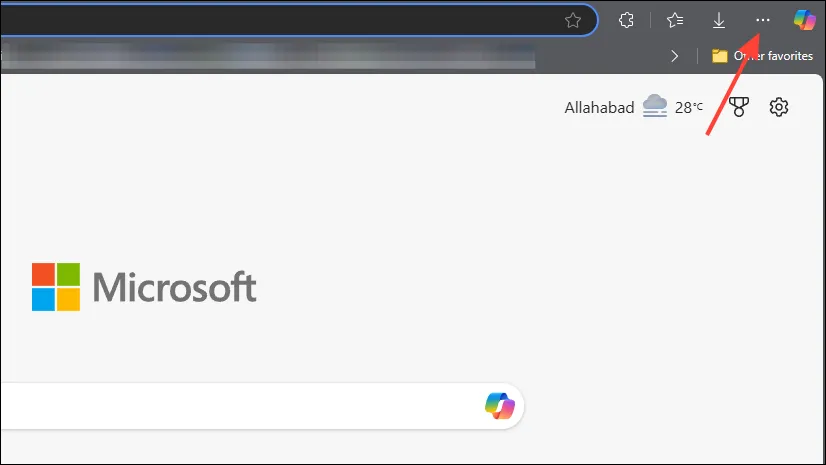
- Selecione “Configurações”.
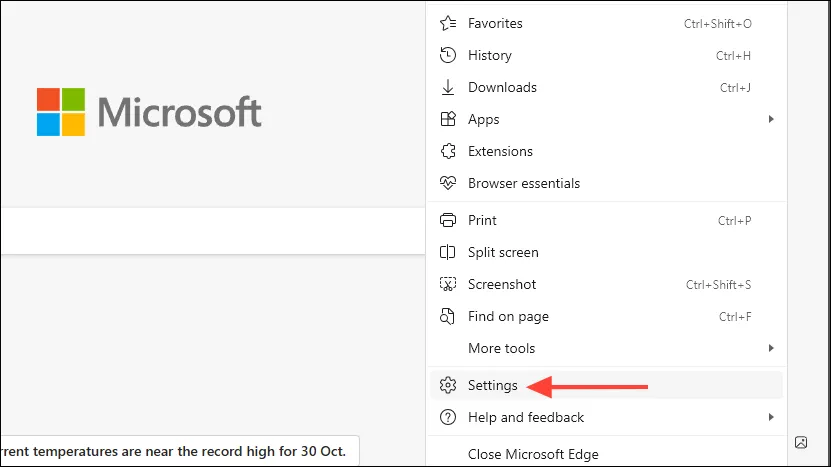
- No menu à esquerda, clique em “Privacidade, pesquisa e serviços”.
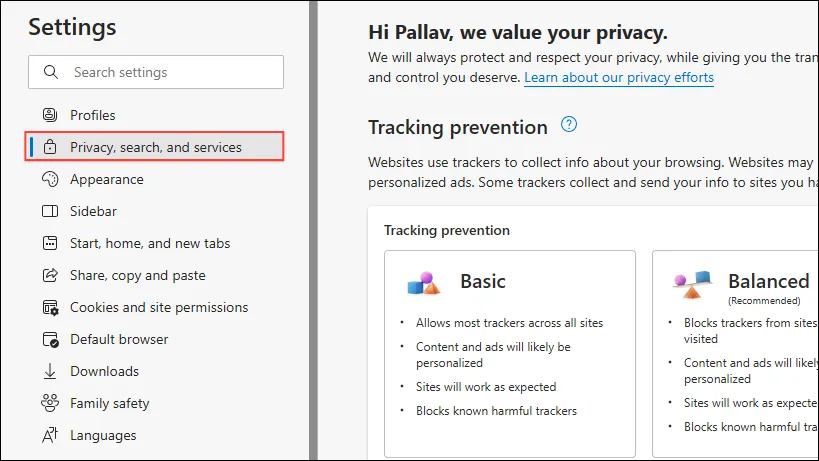
- Em “Prevenção de rastreamento”, escolha “Equilibrado” (a configuração padrão).
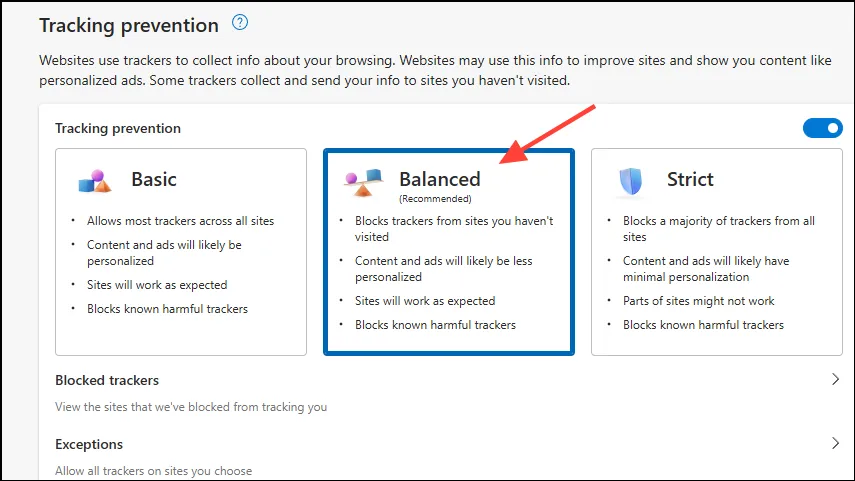
- Reinicie o Edge e veja se o Copilot está funcionando conforme o esperado.
Efetue login novamente na sua conta Microsoft
Se a sessão da sua conta Microsoft tiver expirado ou encontrado problemas, isso pode prejudicar o desempenho do Copilot. Sair e entrar novamente pode atualizar sua sessão.
- Abra o Microsoft Edge.
- Clique na sua foto de perfil ou nas iniciais no canto superior direito.
- Selecione “Sair”.
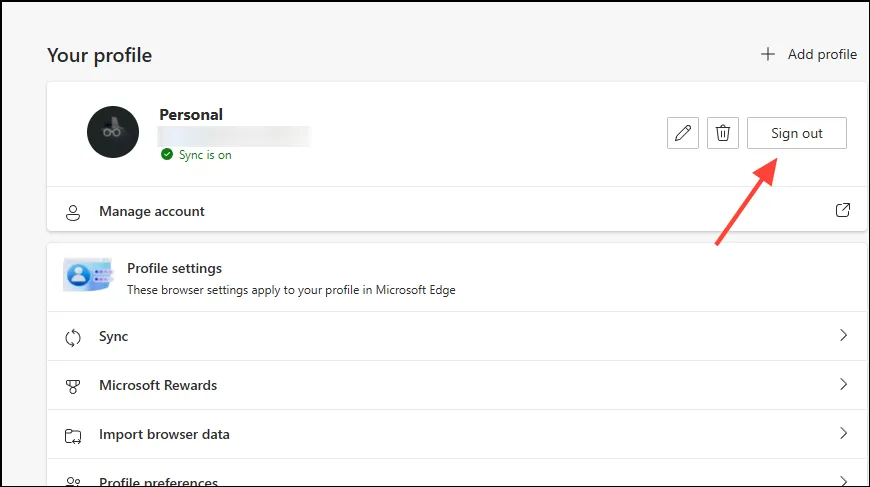
- Confirme sua decisão de sair.
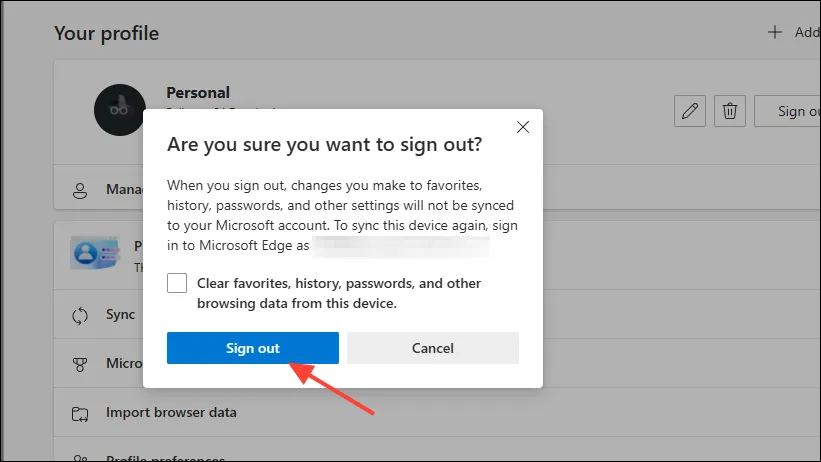
- Clique em “Entrar” e insira as credenciais da sua conta Microsoft.
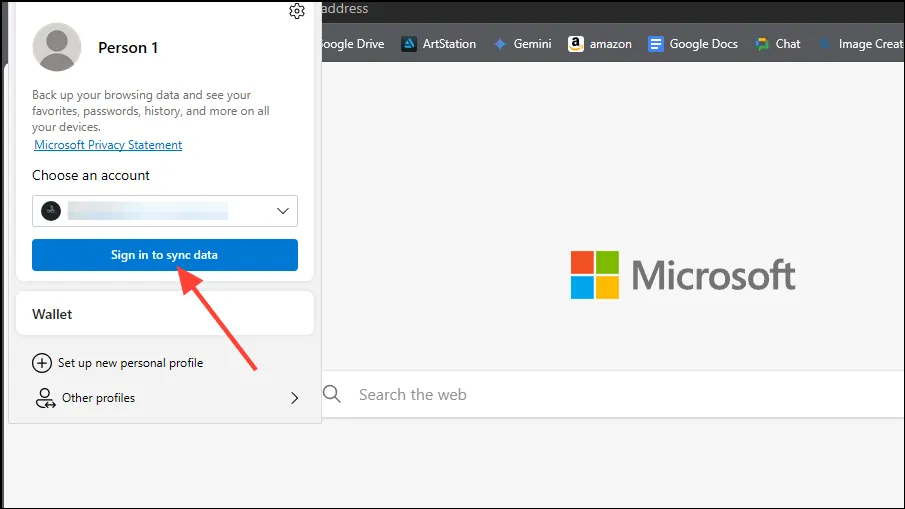
- Depois de efetuar login novamente, tente usar o Copilot novamente.
Verifique sua conexão com a Internet
É crucial ter uma conexão de internet confiável para que o Copilot opere com eficiência.
- Verifique se seu dispositivo está online.
- Visite outros sites para garantir que sua conexão com a internet esteja ativa.
- Se estiver usando Wi-Fi, tente reiniciar o roteador.
- Mude para uma rede diferente ou considere usar uma conexão com fio se os problemas persistirem.
Verifique se o copiloto está inativo
Pode haver ocasiões em que os servidores do Copilot estejam inativos ou com problemas.
- Acesse a página Status de integridade do serviço da Microsoft para investigar quaisquer interrupções.
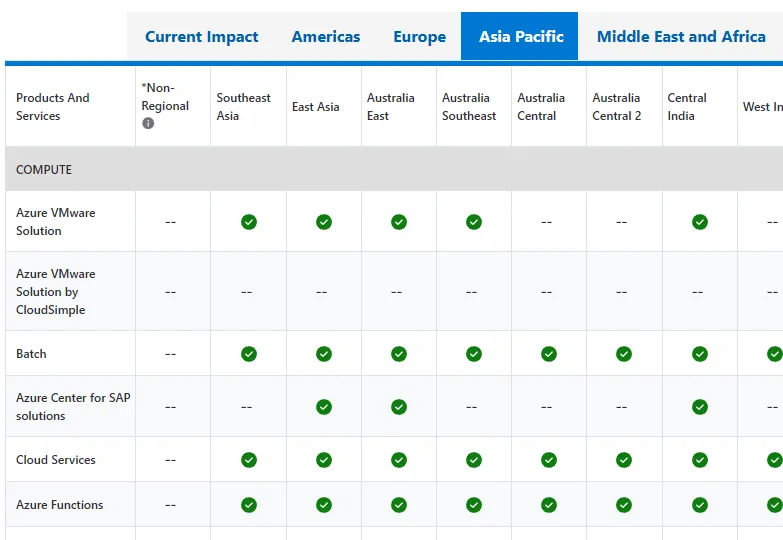
- Verifique se há algum problema relatado relacionado aos serviços do Azure que possa afetar o Copilot.
Se o Copilot realmente estiver inativo, você precisará esperar até que a Microsoft corrija o problema.
Criar um novo perfil de borda
Às vezes, a corrupção do perfil pode levar a problemas com recursos como o Copilot.
- Abra o Microsoft Edge.
- Clique na sua foto de perfil ou nas iniciais localizadas no canto superior direito.
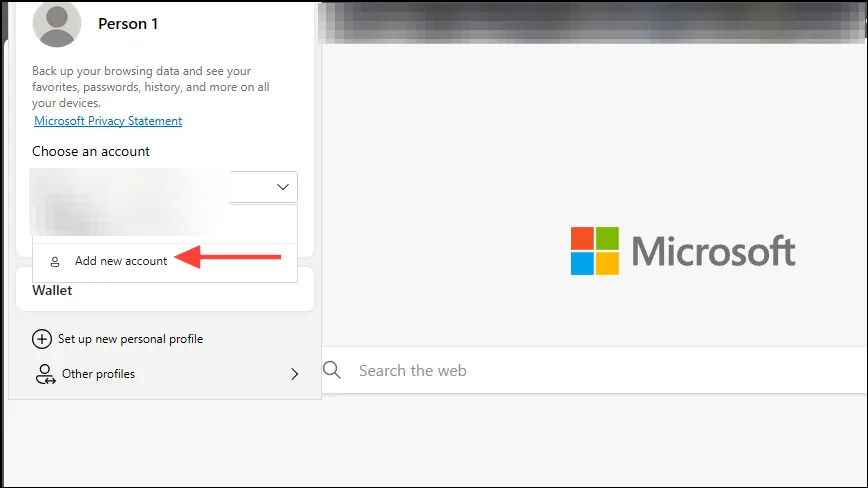
- Selecione “Adicionar nova conta”.
- Em seguida, clique em “Adicionar” para configurar um novo perfil sem fazer login.
Teste a funcionalidade do Copilot no novo perfil. Se funcionar, você pode fazer login com sua conta Microsoft mais tarde para sincronizar seus dados existentes.
Redefinir as configurações do Microsoft Edge
Desfazer alterações no Edge pode resolver vários problemas restaurando as configurações padrão.
- Abra o Microsoft Edge.
- Clique nos três pontos (
...) no canto superior direito.
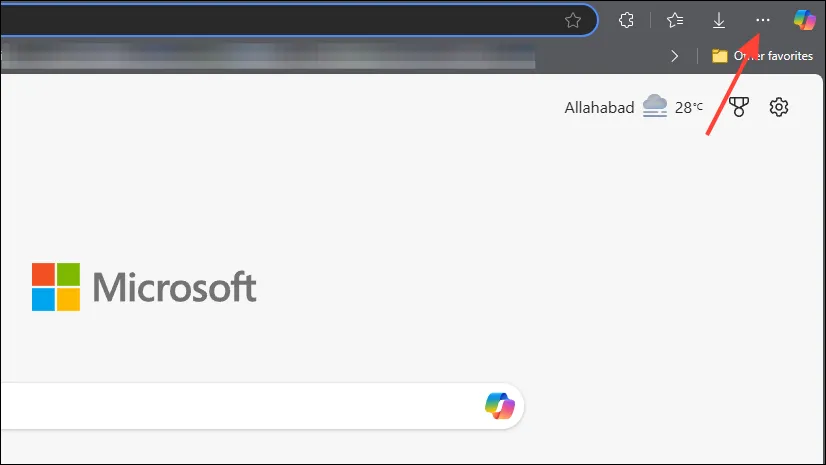
- Selecione “Configurações”.
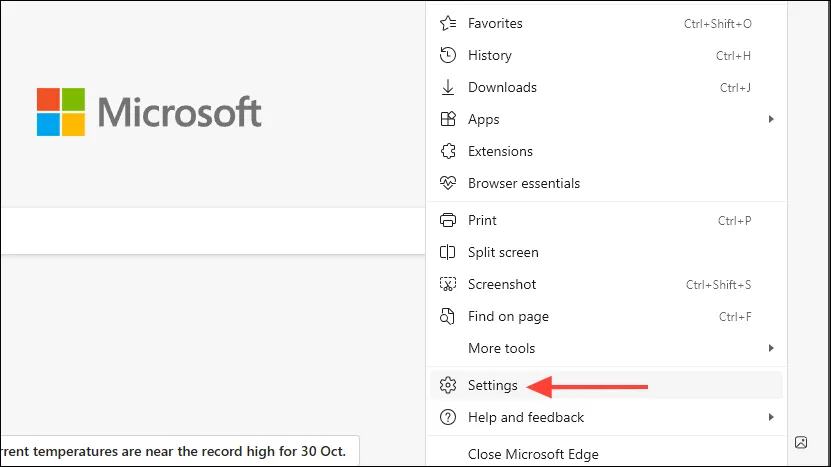
- Clique em “Redefinir configurações” no menu à esquerda.
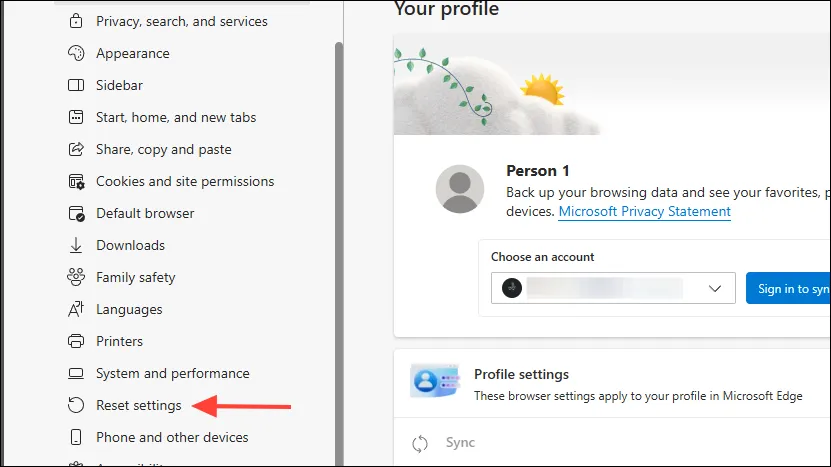
- Selecione “Restaurar as configurações para seus valores padrão”.
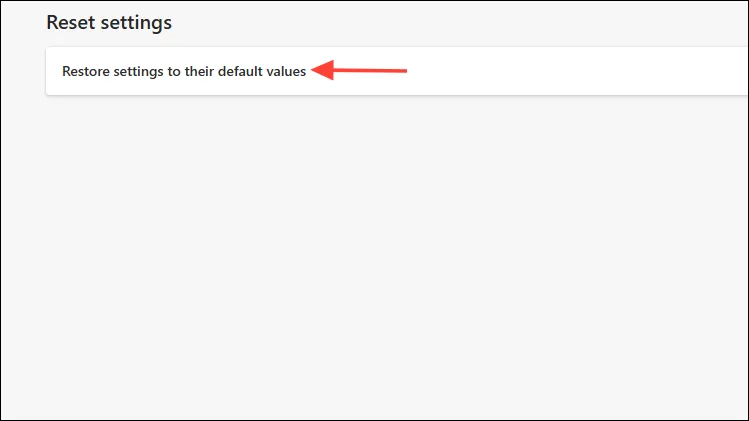
- Confirme a redefinição clicando em “Redefinir”.
- Depois, reinicie o Edge e teste se o Copilot funciona corretamente.
Seguindo os passos de solução de problemas acima, você deve conseguir resolver problemas decorrentes do Copilot não funcionar no Edge. Se você continuar a encontrar problemas, é aconselhável entrar em contato com a equipe de suporte da Microsoft para obter ajuda adicional.
Créditos da imagem: Allthings.how




Deixe um comentário